- Screen Recorder
- Mac Video Recorder
- Windows Video Recorder
- Mac Audio Recorder
- Windows Audio Recorder
- Регистратор веб-камеры
- Рекордер игры
- Регистратор встреч
- Messenger Call Recorder
- Skype Recorder
- Запись курса
- Регистратор презентаций
- Chrome Recorder
- Firefox Recorder
- Снимок экрана в Windows
- Снимок экрана на Mac
Как легко сделать снимок из видео на iPhone
 Размещено от Лиза Оу / 07 мар 2022 16:00
Размещено от Лиза Оу / 07 мар 2022 16:00Многие пользователи теперь любят снимать на видео все, что нравится их глазам, или моменты, которыми они хотят дорожить. Особенно, если вы являетесь пользователем iPhone с лучшим качеством камеры, вы, вероятно, собираете воспоминания, снимая их на свое устройство. Но иногда из снятого видео есть конкретная картинка, которую люди по какой-то причине хотят сделать. Например, для фотографии профиля, эскиза или захвата реакции и желания сохранить ее как фотографию. Но, не все знают, как это сделать. К счастью, вы пришли в нужное место. Вот 3 способа сделать снимок из видео на iPhone.
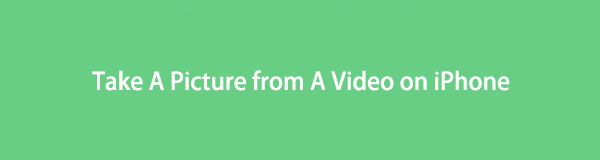

Список руководств
Часть 1. Как сделать снимок из видео на iPhone с помощью кнопок объединения
При захвате изображения из видео на iPhone вы также можете использовать комбинированные кнопки вашего устройства. Комбинированная кнопка похожа на комбинацию клавиш. Он использует две или более кнопок для получения результата. Если вы используете iPhone, у вас есть кнопки «Домой», «Питание», «Увеличение громкости» и «Уменьшение громкости» для более ранних устройств iOS, а для новых, таких как iPhone X и выше, — «Питание», «Увеличение громкости». , и кнопки уменьшения громкости. Эти кнопки, безусловно, те, которые вы будете использовать. Вот как вы можете сделать фото из видео с помощью этих комбинаций кнопок.
FoneLab Screen Recorder позволяет вам захватывать видео, аудио, онлайн-уроки и т. Д. На Windows / Mac, и вы можете легко настраивать размер, редактировать видео или аудио и многое другое.
- Записывайте видео, аудио, веб-камеру и делайте скриншоты на Windows / Mac.
- Предварительный просмотр данных перед сохранением.
- Это безопасно и просто в использовании.
Шаги о том, как сделать снимок из видео на iPhone с помощью кнопок объединения:
Шаг 1Прежде всего, зайдите в приложение вашего устройства, чтобы воспроизвести видео.
Шаг 2Затем выберите и воспроизведите нужное видео. Затем приостановите видео до той части, которую вы хотите сфотографировать.
Шаг 3После этого нажмите кнопку Главная/Пробуждение , а затем Главная кнопки одновременно. Это только для тех iPhone, у которых все еще есть кнопка «Домой». С новыми нажмите кнопку Питания и Увеличение громкости кнопку одновременно. Подождите, пока не услышите звук снимка экрана или захвата. И это все!
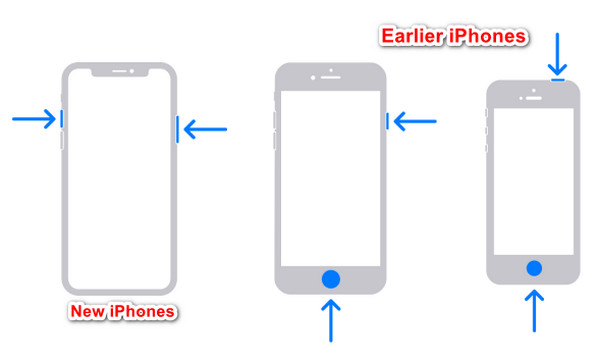
Вот как вы можете легко сделать снимок из видео с помощью комбинации кнопок, независимо от того, воспроизводится оно или нет. Другой метод, который вы можете использовать, — это Siri.
Часть 2. Как сделать снимок из видео на iPhone с помощью Siri
Siri — это персональный помощник с голосовым управлением для пользователей iOS, tvOS и macOS. Эта функция позволяет им что-то делать или выполнять задачу на своих телефонах, отдавая голосовые инструкции. С ним тоже можно задавать вопросы. Что еще интереснее, вы также можете помочь вам сделать снимок из видео на вашем iPhone. Но вам нужно сначала включить его в настройках; вот как это сделать и приступим к съемке видео с его помощью.
FoneLab Screen Recorder позволяет вам захватывать видео, аудио, онлайн-уроки и т. Д. На Windows / Mac, и вы можете легко настраивать размер, редактировать видео или аудио и многое другое.
- Записывайте видео, аудио, веб-камеру и делайте скриншоты на Windows / Mac.
- Предварительный просмотр данных перед сохранением.
- Это безопасно и просто в использовании.
Шаги о том, как сделать снимок из видео на iPhone с помощью Siri:
Шаг 1Прежде всего, включите Привет, Сири в настройках. Для этого перейдите на Настройки > Сири & Поиск.
Шаг 2Затем под СПРОСИТЕ СИРИ раздел, включите прослушивание «Привет, Сири” и следуйте всем инструкциям на экране.
Шаг 3Затем сделайте команду для приложения Siri. Нравиться, "Эй, Siri, можешь сделать скриншот?” во время воспроизведения видео или даже если оно поставлено на паузу. И он захватит ваш текущий экран или выбранную вами часть видео.
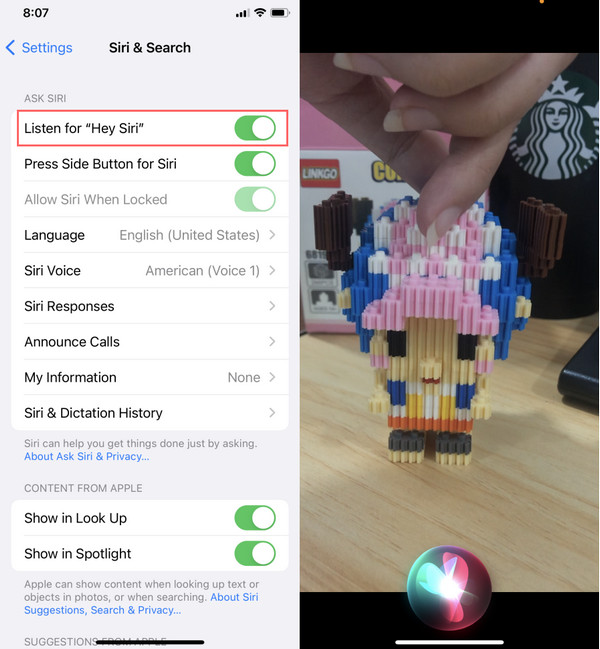
Вот как вы можете сделать снимок из видео вашего iPhone с помощью Siri. Если вы хотите использовать этот метод, убедитесь, что вы включили «Привет, Siri» и четко и правильно прокладываете маршруты.
Но есть инструмент, который вы можете использовать для захвата изображения из видео без использования голосовых инструкций. С помощью нескольких кликов вы можете сделать скриншот из видео.
Часть 3. Как сделать снимок из видео на iPhone с помощью FoneLab Screen Recorder
FoneLab Screen Recorder это универсальная программа, как вы можете запись аудио, делайте скриншоты и записывайте любое видео на свой компьютер. На самом деле, вы можете использовать его для iOS и экрана Android профессионально и без особых усилий. Кроме того, он имеет функции редактирования и функции, с помощью которых вы можете изменить захваченный снимок. И самая захватывающая часть этого инструмента заключается в том, что вы также можете сделать снимок из видео на своем iPhone с помощью встроенной функции. Не волнуйся. Это простой для понимания и простой в использовании инструмент, поэтому вы можете наслаждаться им, даже если вы новичок.
FoneLab Screen Recorder позволяет вам захватывать видео, аудио, онлайн-уроки и т. Д. На Windows / Mac, и вы можете легко настраивать размер, редактировать видео или аудио и многое другое.
- Записывайте видео, аудио, веб-камеру и делайте скриншоты на Windows / Mac.
- Предварительный просмотр данных перед сохранением.
- Это безопасно и просто в использовании.
Шаги о том, как сделать снимок из видео на iPhone с помощью FoneLab Screen Recorder:
Шаг 1Для начала бесплатно скачайте и установите программу на свой компьютер. Он запустится автоматически после установки.
Шаг 2В главном интерфейсе щелкните значок Телефон из опции функции. Затем выберите тип устройства и выберите Рекордер iOS.
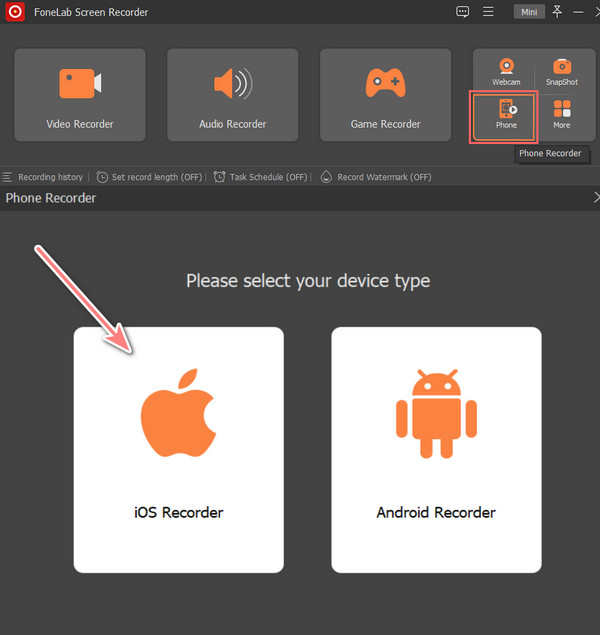
Шаг 3Затем подключите устройство iPhone к компьютеру с помощью USB-кабеля и следуйте Экран Mirroring инструкции по успешному связыванию вашего устройства и компьютера.
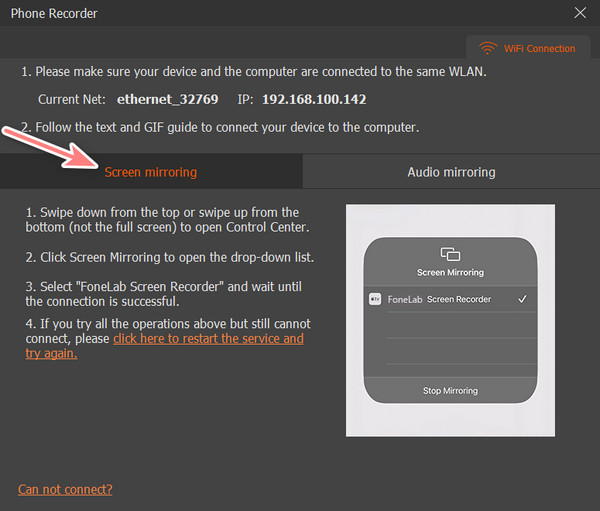
Шаг 4Теперь откройте или воспроизведите видео, которое вы хотите сделать на своем iPhone. Наконец, в приложении FoneLab Screen Recorder нажмите SnapShot кнопка. А фото было взято сразу из видео.
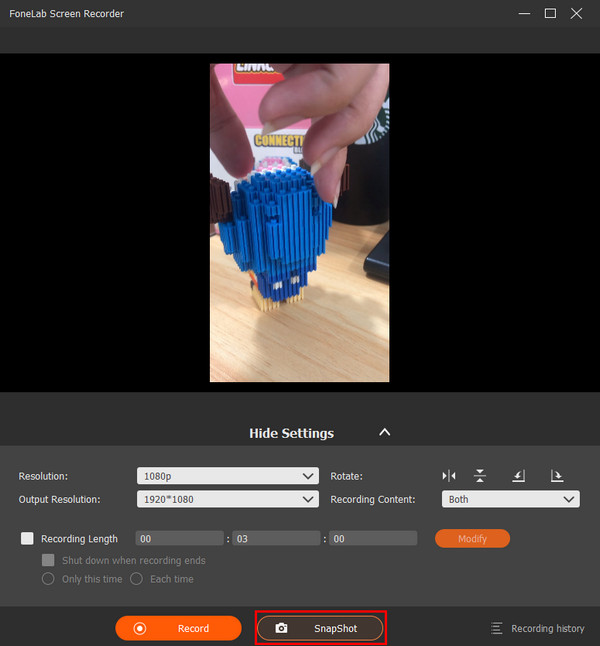
Вы можете просмотреть снимок экрана, сделанный из истории записи. Вот как вы можете легко сделать снимок из видео всего за несколько кликов, используя FoneLab Screen Recorder. Это не только универсальный инструмент, но и самый быстродействующий инструмент для записи и моментальных снимков. Вот почему мы настоятельно рекомендуем эту программу.
Часть 4. Часто задаваемые вопросы о том, как сделать снимок из видео на iPhone
1. Можно ли сделать снимок во время записи видео на камеру iPhone? Как ты это делаешь?
Определенно да! Apple теперь была обновлена с помощью Затвор Кнопка, где вы можете сделать фото во время видеосъемки. Для этого перейдите на камеразатем нажмите Запись кнопку, или вы можете нажать либо кнопку объем клавиши, чтобы начать запись. Затем вы увидите Затвор значок рядом с Запись/Стоп икона. Просто коснитесь его, чтобы сделать снимок. Вот и все!
2. Могу ли я сделать скриншот во время видеосъемки?
Абсолютно да! Вы можете сделать снимок во время записи экрана iPhone или при съемке видео на камеру iPhone. Другой - с записью экрана FoneLab. С его помощью вы можете сделать снимок из видео во время воспроизведения или нет, и даже во время записи вам разрешено это делать.
FoneLab Screen Recorder позволяет вам захватывать видео, аудио, онлайн-уроки и т. Д. На Windows / Mac, и вы можете легко настраивать размер, редактировать видео или аудио и многое другое.
- Записывайте видео, аудио, веб-камеру и делайте скриншоты на Windows / Mac.
- Предварительный просмотр данных перед сохранением.
- Это безопасно и просто в использовании.
Чтобы закончить это взрывом, действительно можно сделать снимок из видео на вашем iPhone. Выполнение этого никогда не будет хлопотным и сложным, начиная с сегодняшнего дня, потому что у вас есть самые надежные методы, описанные выше. Действительно, среди упомянутых способов FoneLab Screen Recorder выделяется своей универсальностью и совместимостью. Но все же решение принимать вам. Вы также можете прокомментировать все ваши вопросы и предложения ниже.
